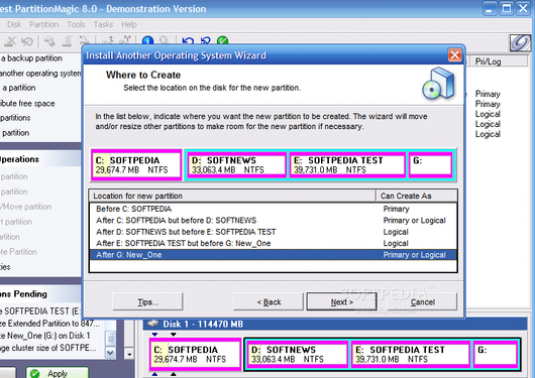Kuinka jakaa kiintolevy osioiksi?

Katso video




Käytä kiintolevyä yhtäyksi osa on epäselvä. Tässä tapauksessa jokaisen käyttöjärjestelmän uudelleenasennuksen yhteydessä, ja tämä tarve ilmenee aina kultakin käyttäjältä, kaikki kertyneet tiedot on poistettava. Kyllä, ja se toimii vain kiintolevyasemana, on suositeltavaa "murtautua" useisiin osioihin tietojen pienentämisen minimoimiseksi.
Jaa samalla kiintolevy osioiksi jopa kokemattomien käyttäjien voimilta. Tätä varten on niin kätevä työkalu kuin Acronis Disk Director.
Acronis Disk Johtaja
Tämä ohjelma on yksi sen parhaistasuku. Sen avulla voit suorittaa lähes kaikki kiintolevyjen ja flash-asemien toiminnot. Apuohjelman kätevä graafinen kuori antaa sinun ymmärtää asetukset vain muutamassa työistunnossa. Voit ladata Acronis Disk Directorin valmistajan verkkosivustolta tai kolmannen osapuolen resursseilta.
Valmistelutyöt
Ennen kuin aloitat muutosten tekemisen työnkiintolevyn pitäisi siirtää sille saatavilla olevat tiedot (jos kiintolevy ei ole tietenkin uusi) toiseen tietovälineeseen. Itse ohjelmaa voidaan käyttää kahdella tavalla:
- ajaa Acronis Disk Director optisesta levystä tai flash-asemasta käynnistämättä käyttöjärjestelmää;
- Asenna ohjelma ja suorita se tavallisella tavalla (Windowsissa).
Ensimmäinen vaihtoehto on välttämätöntä työskenneltäessäAinoa kiintolevy, kun käynnistät käyttöjärjestelmän mistä tahansa. Toinen edellyttää lisäkäytävän ja sen myöhemmän muutoksen yhdistämistä tietokoneeseen.
Kummassakin tapauksessa toiminta-algoritmi pysyysama. Kovalevyn "hajoamiseen" valmistautuminen voi tapahtua eri tavoin kussakin tapauksessa. Se riippuu siitä, mitä laitetta käytetään. jos:
- HDD on uusi ja se ei ole luonut yhden osion, voit alkaa työskennellä;
- Kiintolevy on uusi, mutta sillä on yksi yhteinen osio, se on poistettava;
- Kiintolevy on vanha, kaikki osion osat on poistettava.
Osien poistaminen on seuraavanlainen:
- suorittaa ohjelman ylläpitäjänä;
- napsauta tarpeetonta äänenvoimakkuutta;
- ohjelman vasemmassa paneelissa painamme painiketta "Poista tilavuus";
- valitse uudesta ikkunasta "OK" -painike;
- Ohjelman yläpaneelissa napsautetaan linkkiä "Sovita ajoitettuja toimintoja".
Jos poistetaan useita määriä, sinun on tehtävä vaiheet 2-4 ennen kunkin vaiheen suhteen.
Erotusmenetelmä
Valmistetun kiintolevyn jakaminen osioiksi edellyttää:
- napsauta merkintä "Ei ole käytössä" levyn symbolin alla;
- valitse ohjelman vasemmasta ruudusta kohta "Luo äänenvoimakkuus";
- seuraavissa kahdessa ikkunassa napsauta "Seuraava" -painiketta;
- uuteen ikkunaan "Volume size" -kenttään anna haluttu määrä megatavuina ensimmäiselle osioille (esimerkiksi 30720 OS-asennusta varten);
- Laita merkki (piste) kohdan "Basic" eteen.
- tarvittaessa aseta etiketti ja kirjain asianmukaisiin kenttiin;
- napsauta "Valmis" -painiketta;
- toista vaiheet 1-6 (kunkin uuden osan luominen);
- Ohjelman yläpaneelissa napsautetaan linkkiä "Sovita ajoitettuja toimintoja".
Sen jälkeen ohjelma alkaa jakaa kiintolevyn osioiksi. Toteutusaika riippuu tietyn tietokoneen suorituskyvystä.
Lisätietoja tästä ongelmasta on artikkelissa Miten luodaan kiintolevyosi ja Levyn osio.